提醒:虚拟机安装docker之前最好拍个快照,如果遇到问题,没有办法解决,即恢复快照重新开始就好了,再次安装时要更加认真了,仔细观察配置安装等方面不要出错。(安装部署任何环境之前最好都拍快照)
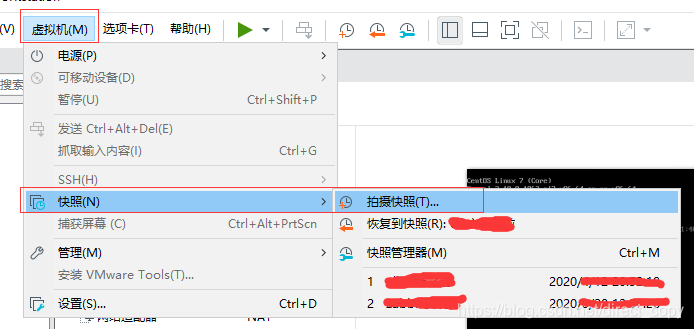
1.安装docker,只需要运行下面的yum命令:
yum install docker

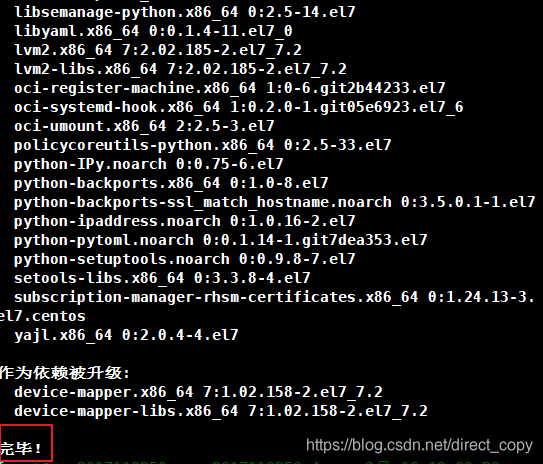
2.安装完成后,使用下面的命令来启动 docker 服务,并将其设置为开机启动
service docker start
systemctl start docker.service
chkconfig docker on
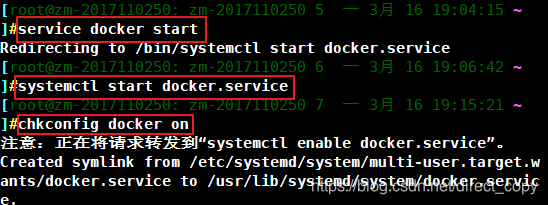
3.测试(查看版本)
docker version
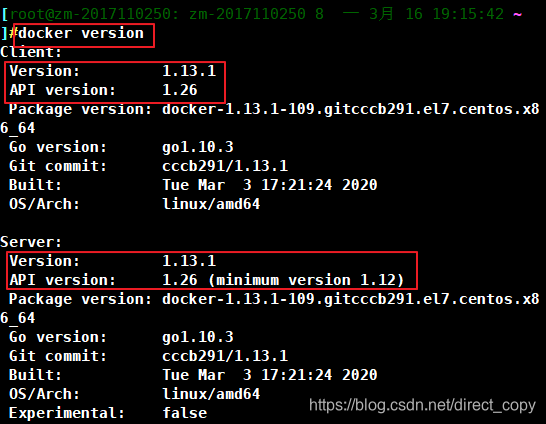
4.修改系统中docker对应的配置文件
(在{}中添加)
vi /etc/docker/daemon.json
{
"registry-mirrors": ["https://registry.docker-cn.com"],
"live-restore": true
}


5.运行下面的命令,将image文件从仓库中抓取到本地
docker pull library/hello-world

6.安装docker-compose(手动安装)
(1) 我的虚拟机是刚下载的,还没有wget,先安装wget
#先查看有没有wget
rpm -qa | gre "wget"
#安装
yum -y install wget


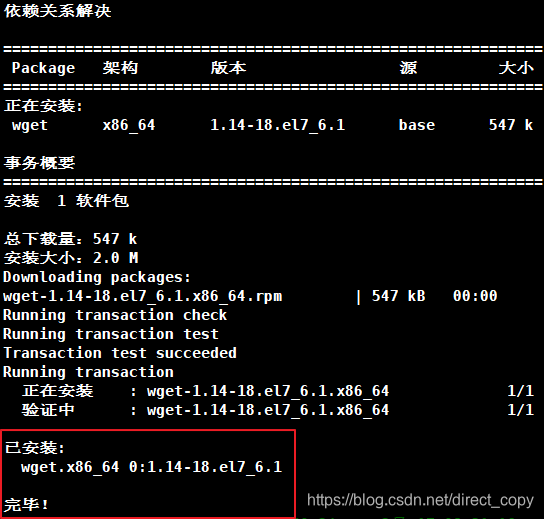
(2)然后安装epel和python-pip
yum -y install epel-release

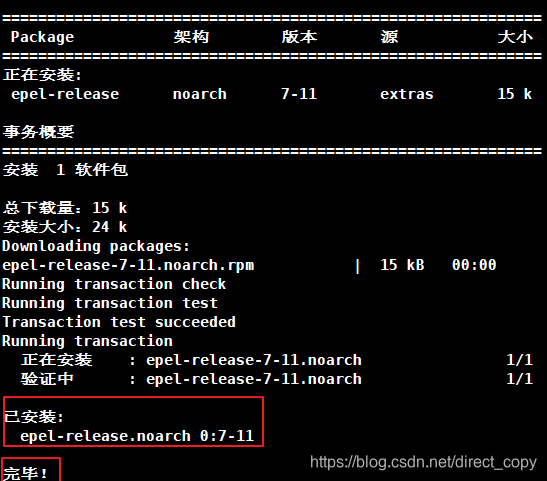
yum install -y python-pip

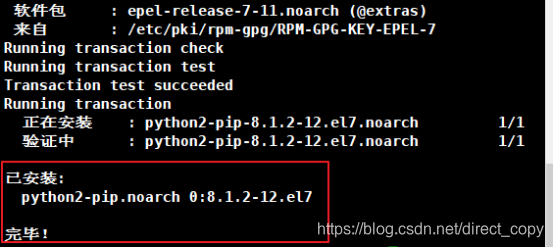
(3)升级
pip install --upgrade pip

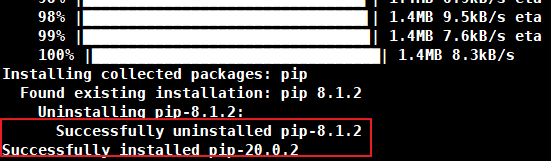
(4)安装docker-compose
wget -O /usr/local/bin/docker-compose https://github.com/docker/compose/releases/download/1.23.1/docker-compose-'uname -s'-'uname -m'

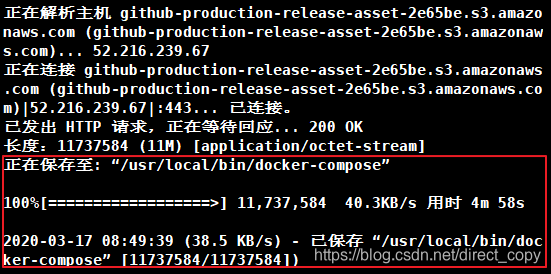
(5)增加docker-cmpose执行权限
chmod +x /usr/local/bin/docker-compose
#测试(查看版本)
docker-compose version

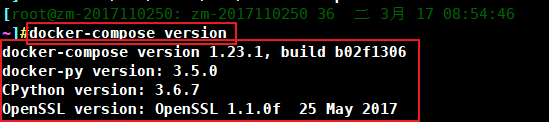
至此,docker和docker-compose安装完成!




















 384
384

 被折叠的 条评论
为什么被折叠?
被折叠的 条评论
为什么被折叠?








